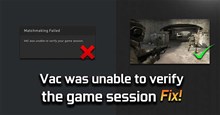Cách thay đổi FOV trong Counter-Strike 2
Biết cách thay đổi trường nhìn (FOV) trong Counter-Strike 2 (CS2) là rất quan trọng nếu bạn muốn chơi tốt trong game. Hầu hết các game thủ chuyên nghiệp đều có FOV rộng hơn người chơi bình thường vì màn hình của họ lớn hơn. Bài viết này sẽ chỉ cho bạn cách thay đổi FOV trong CS2, cả thông qua phần cài đặt trong game và lệnh trong bảng console.
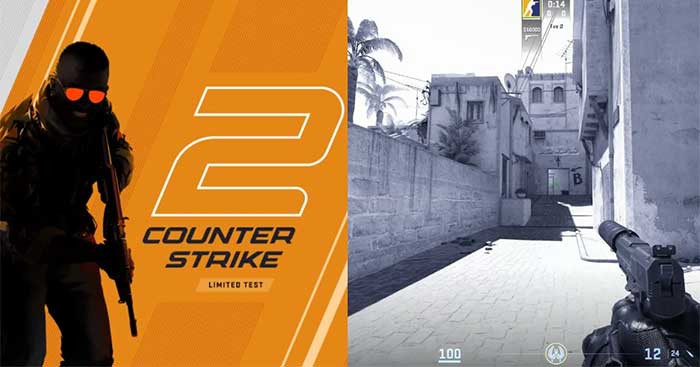
Cách thay đổi FOV trong Counter-Strike 2
Cách thay đổi FOV trong menu CS2
Có hai cách để thay đổi khoảng cách FOV trong Counter-Strike 2 và cách thứ nhất là dễ nhất. Để dễ dàng thay đổi FOV của bạn trong CS2, hãy đi tới Game Settings và nhấp vào hình kính lúp bên cạnh tùy chọn New. Thao tác này sẽ mở thanh tìm kiếm, nơi bạn sẽ nhập View model. Bây giờ bạn sẽ có ba lựa chọn và hãy tự quyết định xem bạn thích cái nào. Hãy thử tất cả trước khi đưa ra lựa chọn.
Dưới đây là các tùy chọn FOV trong Counter-Strike 2 và nhận xét:
- Couch - Trường nhìn này chặn phần giữa phía dưới màn hình để bạn chỉ có thể nhìn thấy vũ khí, nhưng nó lại hiển thị hai bên cánh.
- Classic - Đây là trải nghiệm cổ điển từ CS:GO mà mọi người đều quen thuộc. Vũ khí ở trong góc và bạn có thể nhìn thấy màn hình của mình như bình thường.
- Desktop - Đây là FOV bạn sẽ thích nếu hay chơi các game FPS khác. Nó có vẻ thực tế hơn và là phiên bản CS2 mặc định.

Cách thay đổi FOV trong bảng console CS2
Đây là những gì bạn cần nếu muốn làm cho trò chơi trở nên dễ dàng hơn bằng cách nhìn thấy nhiều hơn xung quanh. Trước khi bạn sử dụng tính năng này, vui lòng ghi nhớ trường nhìn cũ của bạn là gì trước khi chuyển đổi nó. Vì nếu điều chỉnh không tốt, bạn sẽ phải cài đặt lại để lấy FOV cũ.
Dưới đây là các bước thay đổi FOV trong Counter-Strike 2 bằng bảng console:
- Nhấn phím ~ trên bàn phím để kích hoạt bảng console.
- Nhập viewmodel_fov
- Thay thế X bằng FOV bạn muốn. Ví dụ, nếu bạn muốn đặt 70, hãy nhập viewmodel_fov 70.
- Nhấn enter và mọi thứ sẽ điều chỉnh lại. Nếu vẫn muốn thay đổi chi tiết hơn, bạn có thể làm theo hướng dẫn tiếp theo.
- Giờ đây, bạn có thể sử dụng các lệnh như viewmodel_offset_x, viewmodel_offset_y và viewmodel_offset_z để thực hiện các thay đổi thực sự chính xác.

Lưu ý: Bạn nên viết ra những FOV mình đã thử để có thể điều chỉnh lại những gì bạn thích nếu chọn thay đổi các cài đặt này.
Chơi Game
-

Hướng dẫn cài đặt tâm ngắm crosshair Counter-Strike 2
-

Cách sửa lỗi “VAC was unable to verify the game session” trong CS2
-

Cách sửa lỗi mic không hoạt động trong Counter-Strike 2
-

Hướng dẫn đổi nickname trong Counter-Strike 2
-

Cách tạo máy chủ chuyên dụng trong Counter-Strike 2
-

Cách đạt được thành tựu ẩn trong Counter-Strike 2
-

Danh sách nhân vật có thể hẹn hò trong Coral Island
-

Cách thu thập tất cả Stamp trong Pokémon Friends
-

Mẹo chơi Disgaea 7 dành cho tân thủ
-

Mẹo chơi game Escape From Tarkov cho tân thủ
-

Cách di chuyển và phá hủy công trình trong Palworld
-

Những mẹo chơi game Little Nightmares